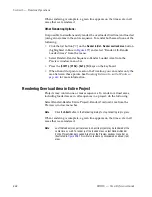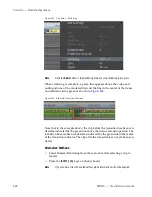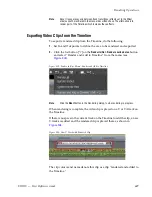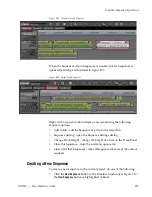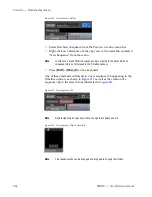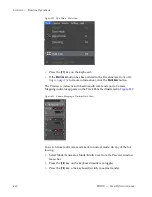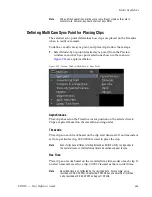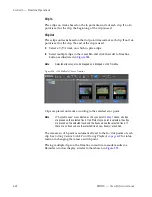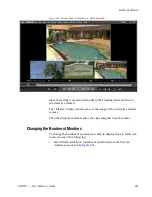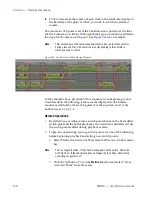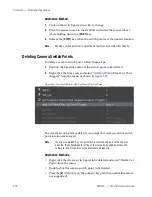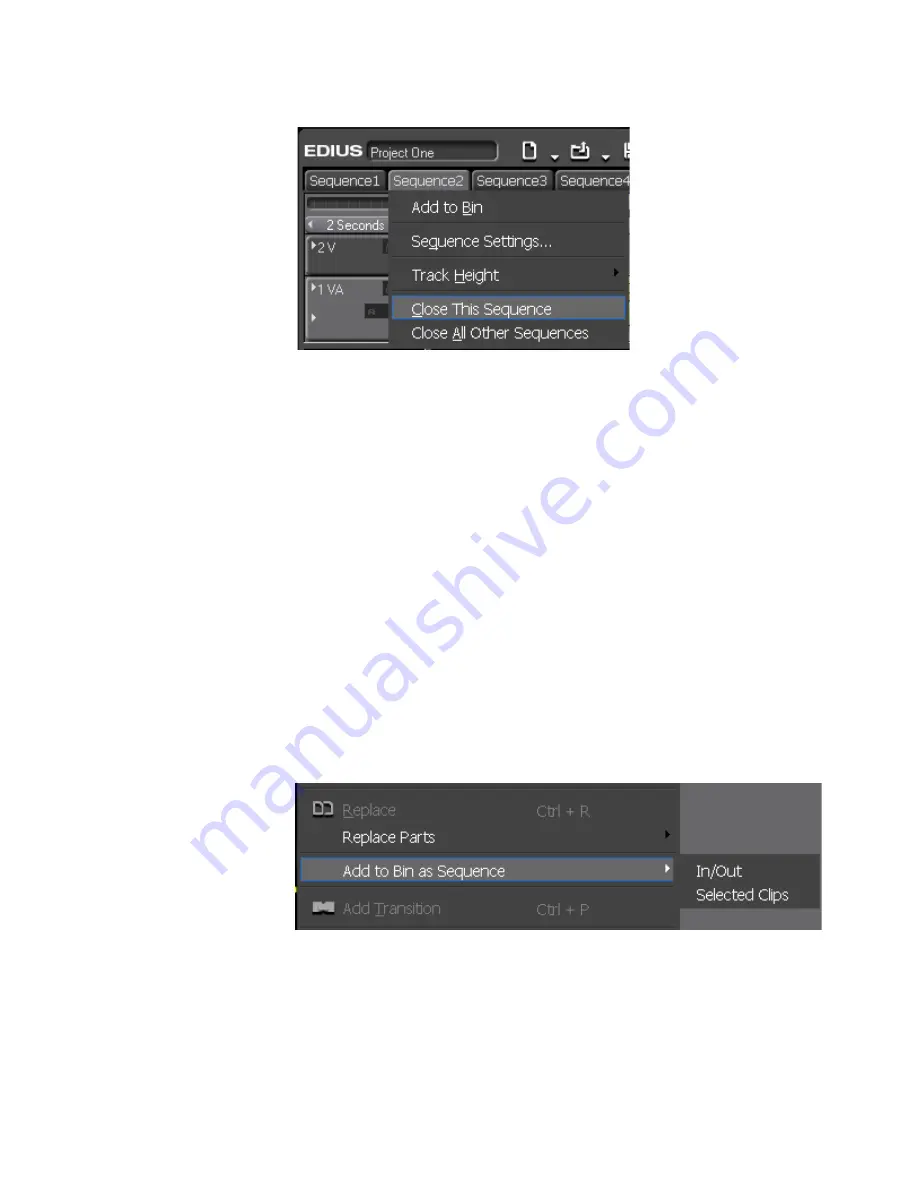
EDIUS — User Reference Guide
457
Timeline Sequence Operations
Figure 516. Sequence Menu - Close This Sequence
Note
Select “Close All Other Sequences” to close all sequences except the cur-
rently displayed sequence. At least one sequence must remain displayed. It
is not possible to close all sequences in the Timeline.
Saving Timeline Clips as Asset Bin Sequence
A single clip, multiple selected clips, or, the area of the Timeline between
the In and Out points may be saved to the Asset Bin as a sequence.
After setting the desired In and Out points or selecting the desired clips, do
one of the following:
•
Right-click a clip and select “Add to Bin as Sequence>In/Out” or “Add
to Bin as Sequence>Selected Clips” from the menu as illustrated in
Figure 517
.
Note
Select the menu option that saves the desired portion of the Timeline as a
sequence clip in the Asset Bin.
Figure 517. Clip Menu - Add to Bin as Sequence
•
Select Edit>Add to Bin as Sequence>In/Out or Edit>Add to Bin as
Sequence>Selected Clips from the Preview window menu bar.
Summary of Contents for EDIUS
Page 22: ...22 EDIUS User Reference Guide Preface ...
Page 124: ...124 EDIUS User Reference Guide Section 1 Getting Started Figure 111 Sequence Marker Palette ...
Page 173: ...EDIUS User Reference Guide 173 Customize Settings Figure 153 Keyboard Shortcut Settings ...
Page 248: ...248 EDIUS User Reference Guide Section 3 Capturing and Importing Clips and Stills ...
Page 302: ...302 EDIUS User Reference Guide Section 4 Clip Operations and Management ...
Page 480: ...480 EDIUS User Reference Guide Section 5 Timeline Operations ...
Page 708: ...708 EDIUS User Reference Guide Section 8 Exporting Project Output ...
Page 752: ...752 EDIUS User Reference Guide Appendix A Hardware Settings ...
Page 764: ...764 EDIUS User Reference Guide Appendix B Special Procedures ...
Page 778: ...778 EDIUS User Reference Guide Appendix C Input Output Formats ...